Windows Defender es un antivirus que viene preinstalado en la versión de Windows 10 por defecto que te ayuda a ti a mantener tu ordenador a salvo de los comunes, y muy generalizados en estos días, malwares. Como ya sabrás, en la actualización de Windows 10 aniversario, este antivirus sigue siendo una capa alterna para mantener una protección bastante buena de tu equipo incluso si instalas un antivirus convencional.
Por lo general, y como algunos saben, dos programas de antivirus no se pueden ejecutar a la vez para dicho escudo. Naturalmente, uno de los programas se apaga para que el otro se ejecute con normalidad, por lo general siendo el Windows Defender el sacrificado. En la versión de Windows 10 de aniversario, Windows Defender proporciona una nueva opción que te brinda protección en tiempo real de forma completa. Esta opción es tanto automática como manual, con la cual puedes inspeccionar desde una carpeta especifica hasta el equipo en su totalidad.
Pues bien, sin más preámbulo, son precisamente esas opciones que te ensañaremos hoy en este tutorial sobre esta fabulosa herramienta, aprende a usarla de forma efectiva para evitar que tu equipo se quede con una sola capa de protección.
Cómo habilitar la opción Limited Periodic Scanning en Windows Defender
Esta opción denominada «Exploración Periódica limitada» o Limited Periodic Scanning si la activas te permite que Windows Defender realice una exploración para comprobar si existe algún tipo de malware que tu antivirus primario no logró detectar. Esta opción no está habilitada de forma predeterminada, y aún no se puede habilitar en ordenadores administrados con Windows 10 que estén unidos a un solo dominio.
Para encontrar esta opción dirígete a la Configuración de Windows Defender en Ajustes de la aplicación. Para acceder a ella, abre el menú Inicio y selecciona Configuración. Posteriormente accede a Actualizar y Seguridad> Windows Defender y finalmente, activa la función Exploración periódica Limitada.
Sólo se puede activar esta función si utilizas otro programa antivirus. Si no has instalado otro programa antivirus, Windows Defender, por defecto, ya estará ayudando a proteger el equipo en tanto en tiempo real y análisis del sistema programados. Algo que merece destacarse es que se actualizará automáticamente con las últimas aplicaciones de antivirus a través de Windows Update.
Cómo realizar una exploración manual con Windows Defender
Otra opción es que se puede realizar un análisis manual de la totalidad de su ordenador o ciertas carpetas específicas con Windows Defender, incluso si se está utilizando otro programa antivirus. Windows Defender te da una segunda opinión acerca del estado de su equipo ya que como muchos saben, los antivirus dejan pasar virus encriptados en la computadora.
Para ello, inicia la interfaz de Windows Defender. Luego debes ir a Ajustes> Actualización y seguridad> Windows Defender> Para abrir Windows Defender, haz clic en el nuevo icono en forma de escudo de Windows Defender en el área de notificación y selecciona Abrir.
Asumiendo que hayas configurado la exploración periódica limitada, verás un mensaje que dice «Windows Defender periódica está encendida», pero precisamente esa protección en tiempo real es manejada por otro programa de antivirus.
Para realizar un análisis manual, selecciona la opción rápida para una exploración veloz, o completa para una exploración profunda del sistema, o por último, una exploración Custom para una exploración de sólo las carpetas de tu elección. Elegido esto, haz clic en Analizar ahora para iniciar la exploración.
Si la herramienta detecta un malware…
Si este antivirus detecta malware a través de cualquier tipo de exploración que hayas elegido, verás el mensaje indicando que se ha detectado un software potencialmente dañino para tu ordenador.
Haz clic en la notificación y éste te informará de que el malware fue detectado y que debes elegir qué hacer con él.
Puedes ver una lista de malwares encontrado por este antivirus través de la ficha Historial.
Si observas con regularidad que los malwares que debían ser atrapados a través de tu antivirus primario, son detectados por Windows Defender, probablemente deberías cambiar a otro programa antivirus ya que el que estas usando actualmente no te está funcionando ya que recuerda que la herramienta que te brinda Windows es una segunda capa, que aunque muy efectiva, debes apoyar con un programa principal.

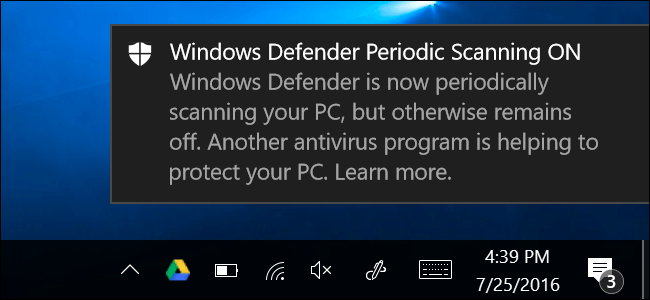
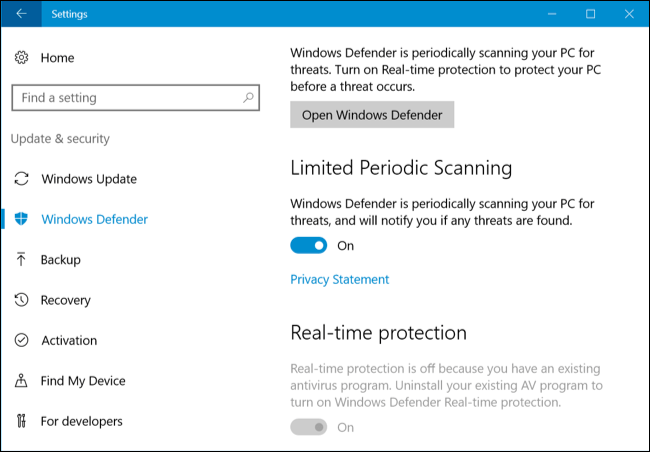
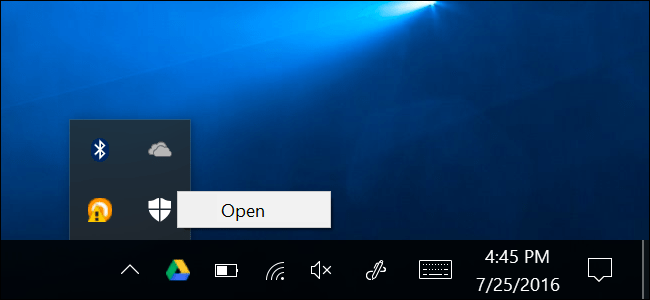
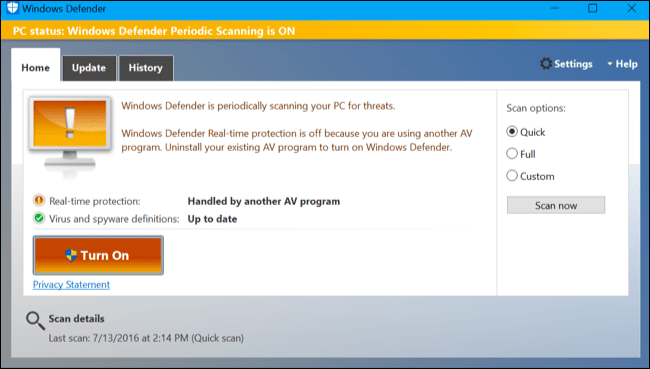
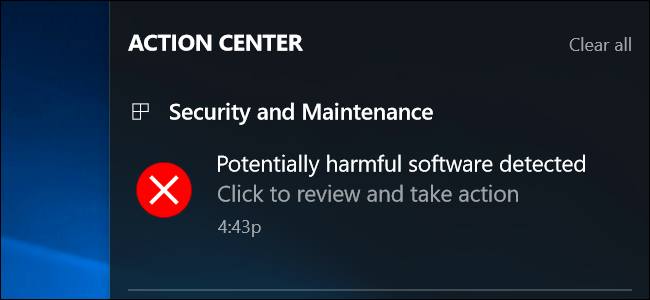
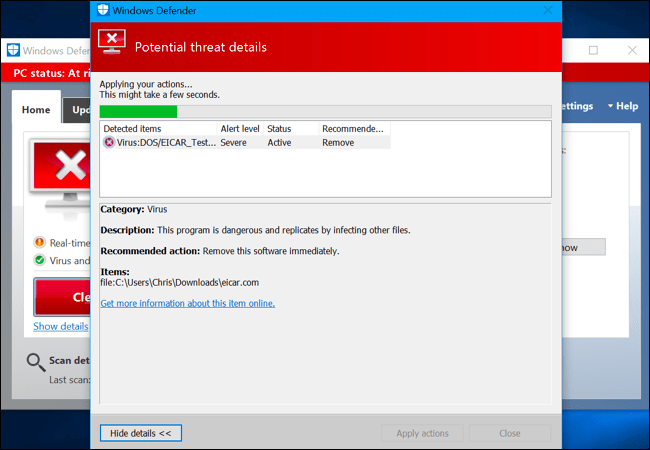
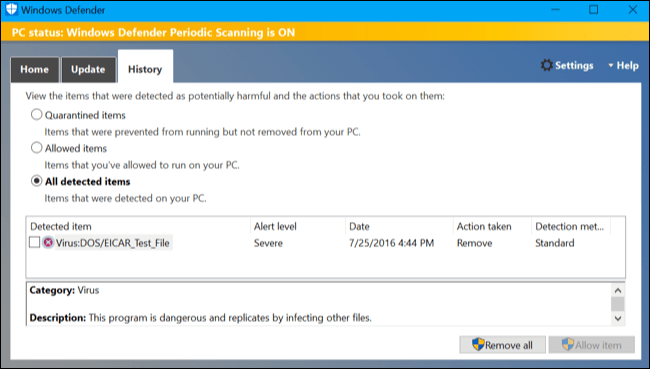
¿Tienes alguna pregunta o problema relacionado con el tema del artículo? Queremos ayudarte.
Deja un comentario con tu problema o pregunta. Leemos y respondemos todos los comentarios, aunque a veces podamos tardar un poco debido al volumen que recibimos. Además, si tu consulta inspira la escritura de un artículo, te notificaremos por email cuando lo publiquemos.
*Moderamos los comentarios para evitar spam.
¡Gracias por enriquecer nuestra comunidad con tu participación!